Wix Fórum: criar uma categoria
4分
Crie categorias no Wix Fórum para organizar discussões e manter sua comunidade engajada. Isso é útil quando você tem muitos tópicos diferentes no seu fórum.
Ao agrupar tópicos semelhantes, você facilita para que os visitantes encontrem e participem das conversas que eles gostam. Por exemplo, se você tiver um blog de fitness, você pode criar categorias como "Treinamento", "Nutrição" e "Dicas de bem-estar", organizando as discussões e melhorando a experiência do seu público.
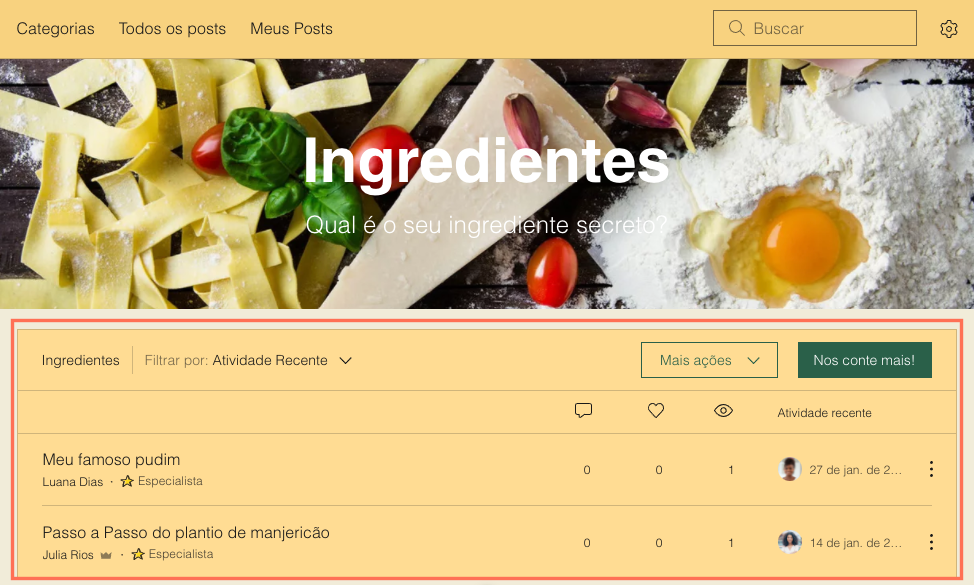
Etapa 1 | Crie uma categoria no seu fórum
Estruture seu fórum ao adicionar algumas categorias do painel de controle do seu site.
Para criar uma categoria no seu fórum:
- Vá para o Fórum no painel de controle do seu site.
- Clique em Categorias à esquerda.
- Clique em Adicionar categoria no canto superior direito.
- Insira um nome no campo Nome da categoria (aparece no menu de navegação).
- Personalize o texto do botão Novo post.
- Insira um nome no campo Título da categoria (aparece no cabeçalho).
- Insira uma breve descrição da sua categoria no campo Subtítulo do cabeçalho da categoria (máximo de 65 caracteres).
- Escolha um background para o cabeçalho da sua categoria:
- Cor:
- Clique no campo Cor do background para escolher uma cor para o background do cabeçalho.
- Clique no campo Opacidade para aumentar ou diminuir o nível de opacidade do seu cabeçalho.
- Clique no campo Cor do texto para escolher a cor do texto do cabeçalho.
- Imagem:
- クリックしない Adicionar
 para adicionar uma imagem ao seu cabeçalho.
para adicionar uma imagem ao seu cabeçalho. - Clique no campo Cor da sobreposição para escolher a cor da sobreposição de imagem.
- Clique no campo Opacidade para aumentar ou diminuir o nível de opacidade da imagem.
- クリックしない Adicionar
- Cor:
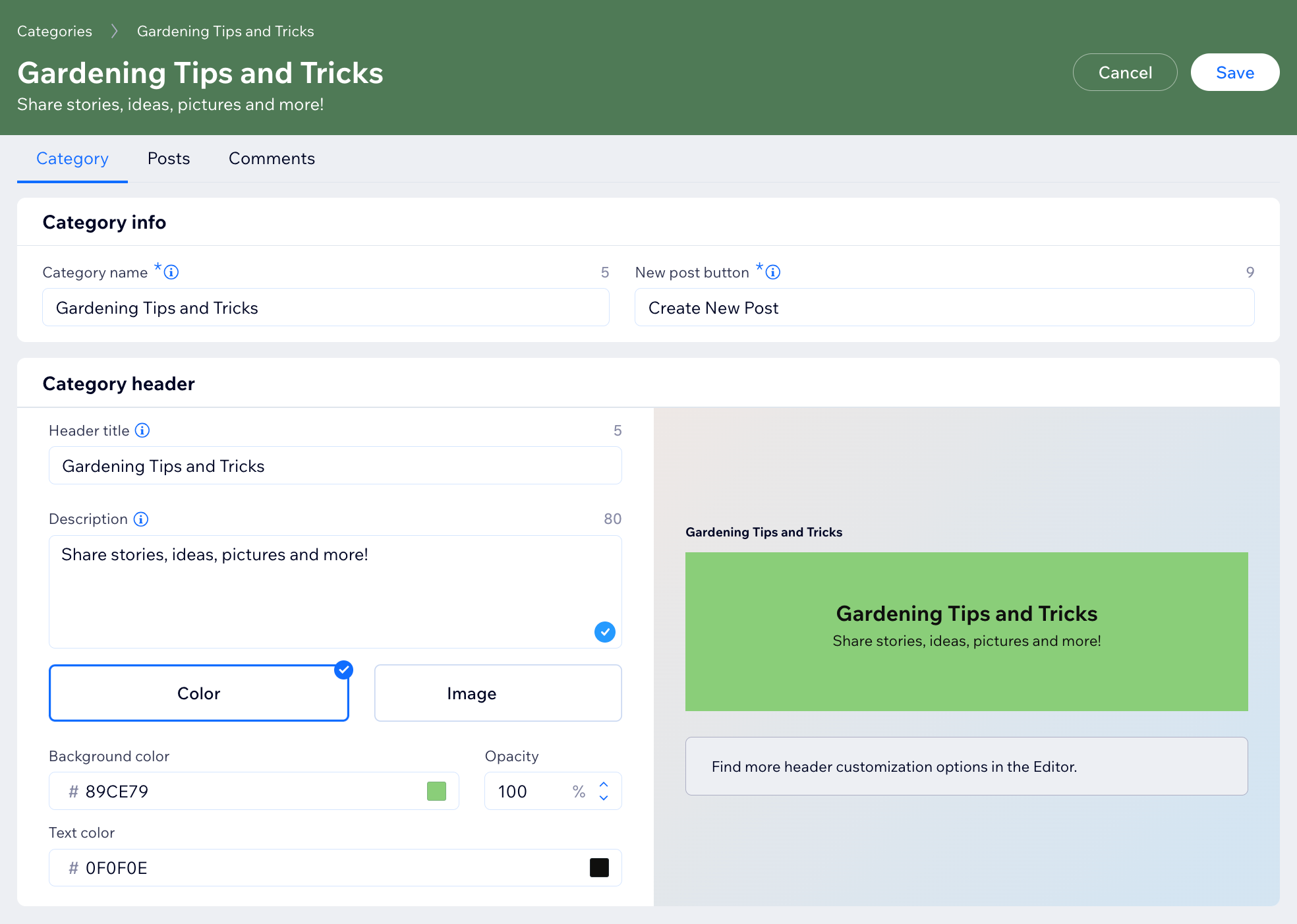
- Clique em Editar ao lado de SEO para personalizar o SEO da sua categoria.
- Escolha quem tem acesso à categoria e seu conteúdo:
- Todos: qualquer membro pode acessar essa categoria.
- Membros conectados: somente os membros que estão conectados podem acessar essa categoria
- Membros selecionados: apenas membros específicos, com determinadas funções, selos ou assinaturas podem acessar essa categoria.
- Clique na alavanca Diretrizes da categoria para ativá-la ou desativá-la:
- Ativada: um conjunto de diretrizes criadas por você é adicionado à categoria. Isso pode incluir pedir que todos os membros permaneçam dentro do tópico da categoria etc.
- Desativada: as diretrizes não aparecem na sua categoria.
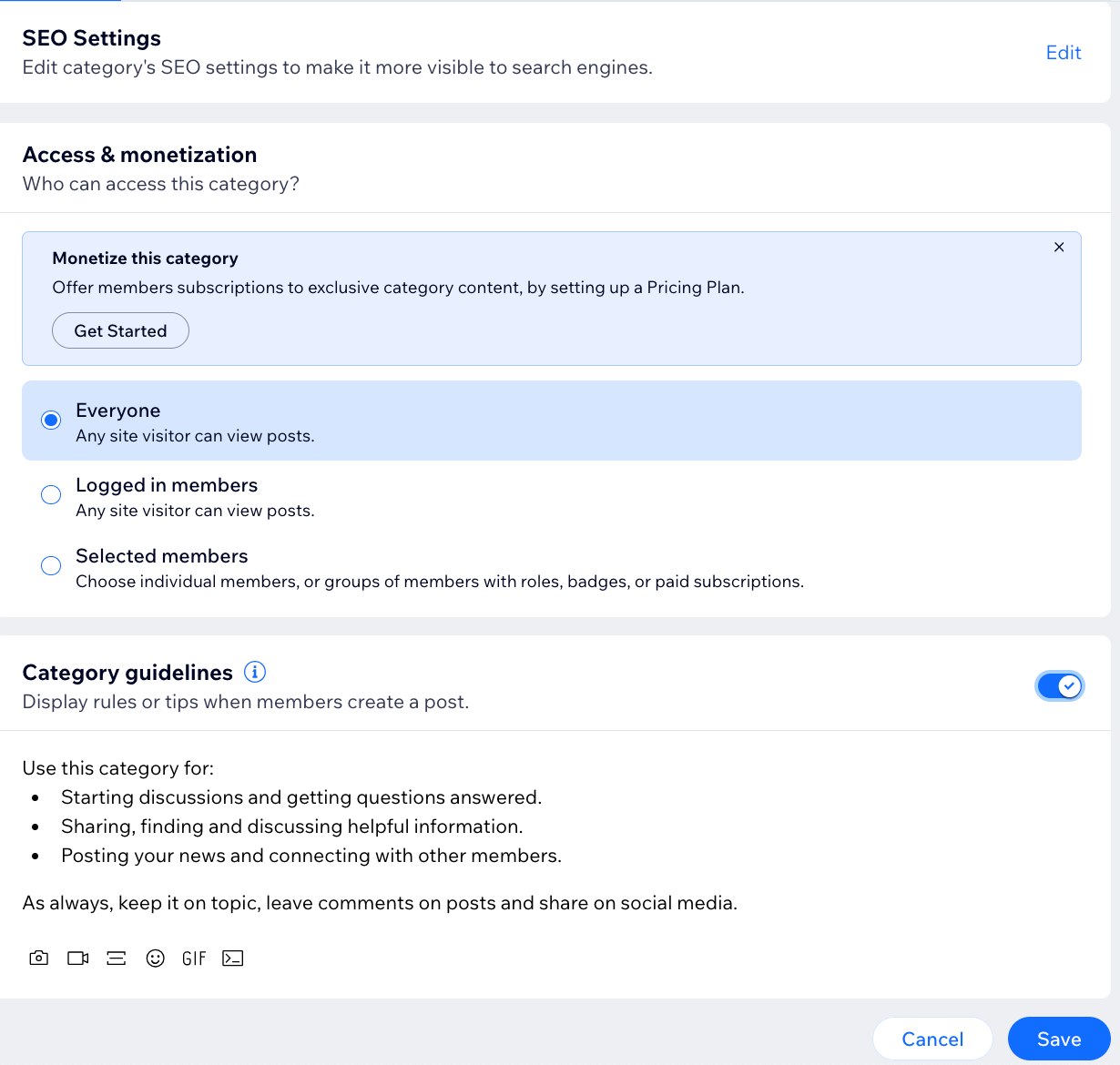
- Salvarをクリック。
ディカ
O Wix Fórum vem com uma amostra de categoria. Não se esqueça de renomear e personalizar a categoria de amostra ou excluí-la completamente.
Etapa 2 | Configure os posts da categoria
Depois de criar sua categoria, você pode configurar os posts da categoria. Escolha se você deseja reações do post e decida quem tem permissão para criar posts nessa categoria.
Para configurar os posts da categoria:
- Clique na aba Posts na parte superior.
- Selecione o tipo de reação que você gostaria de receber nos posts.
- Selecione uma reação principal de Curtida.
- Ative a alavanca para adicionar mais 5 reações.
- Escolha quem pode publicar nesta categoria:
- Todas as pessoas com acesso: todos os membros que têm acesso à categoria podem escrever posts nessa categoria.
- Apenas administradores e moderadores: apenas administradores e moderadores podem escrever posts nessa categoria.
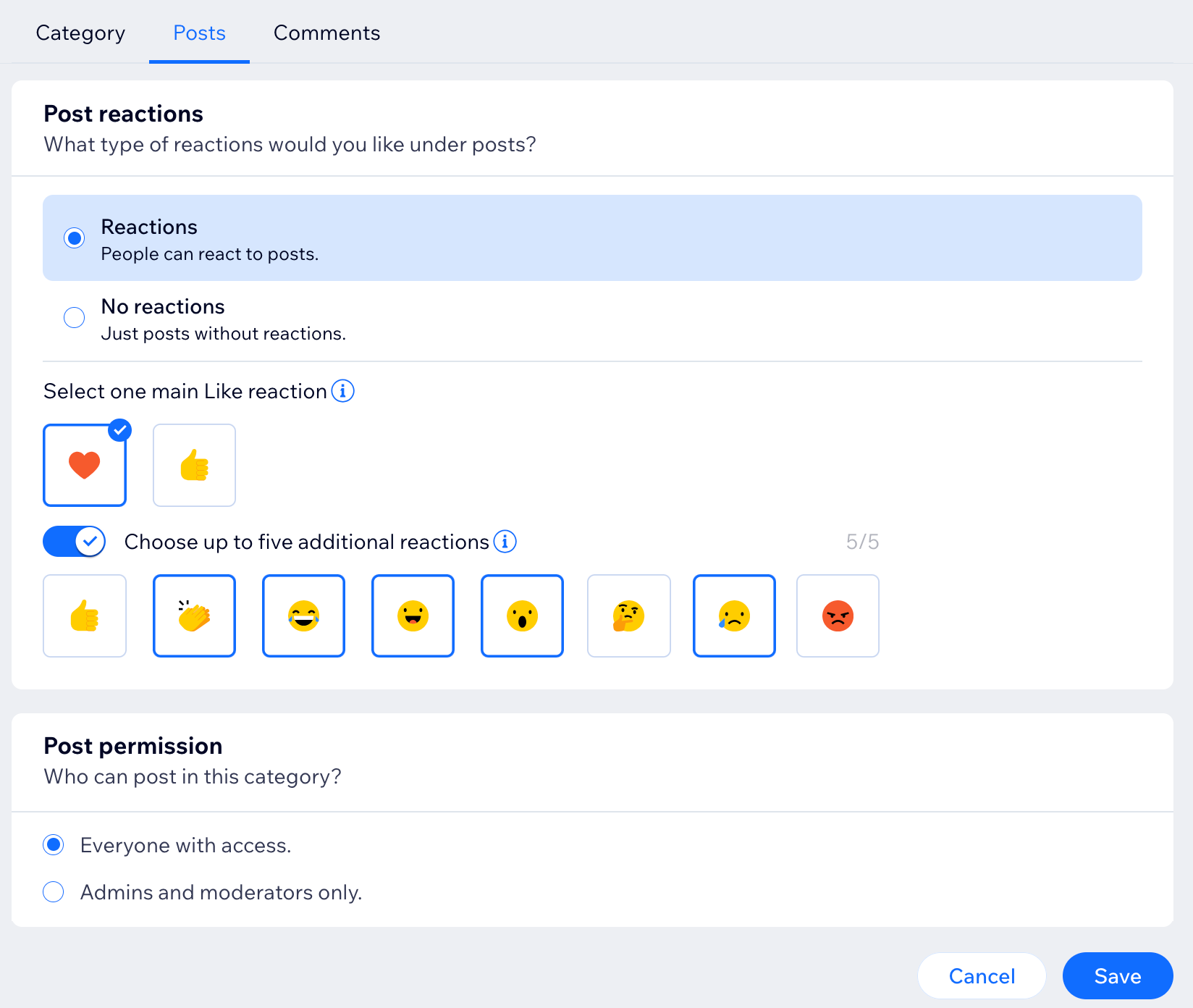
- Salvarをクリック。
Etapa 3 | Configure os comentários da categoria
Em seguida, configure os comentários da categoria. Você pode personalizar as etiquetas da seção de comentários e decidir se deseja publicar reações abaixo de cada comentário.
Para configurar os comentários da categoria:
- Clique na aba Comentários na parte superior.
- Insira o texto do cabeçalho dos comentários no campo Texto da etiqueta do cabeçalho.
- Insira o texto do botão no campo Texto do botão Publicar.
- Selecione o tipo de reação que você gostaria de receber nos posts.
- Selecione uma reação principal de Curtida.
- Ative a alavanca para adicionar mais 5 reações.
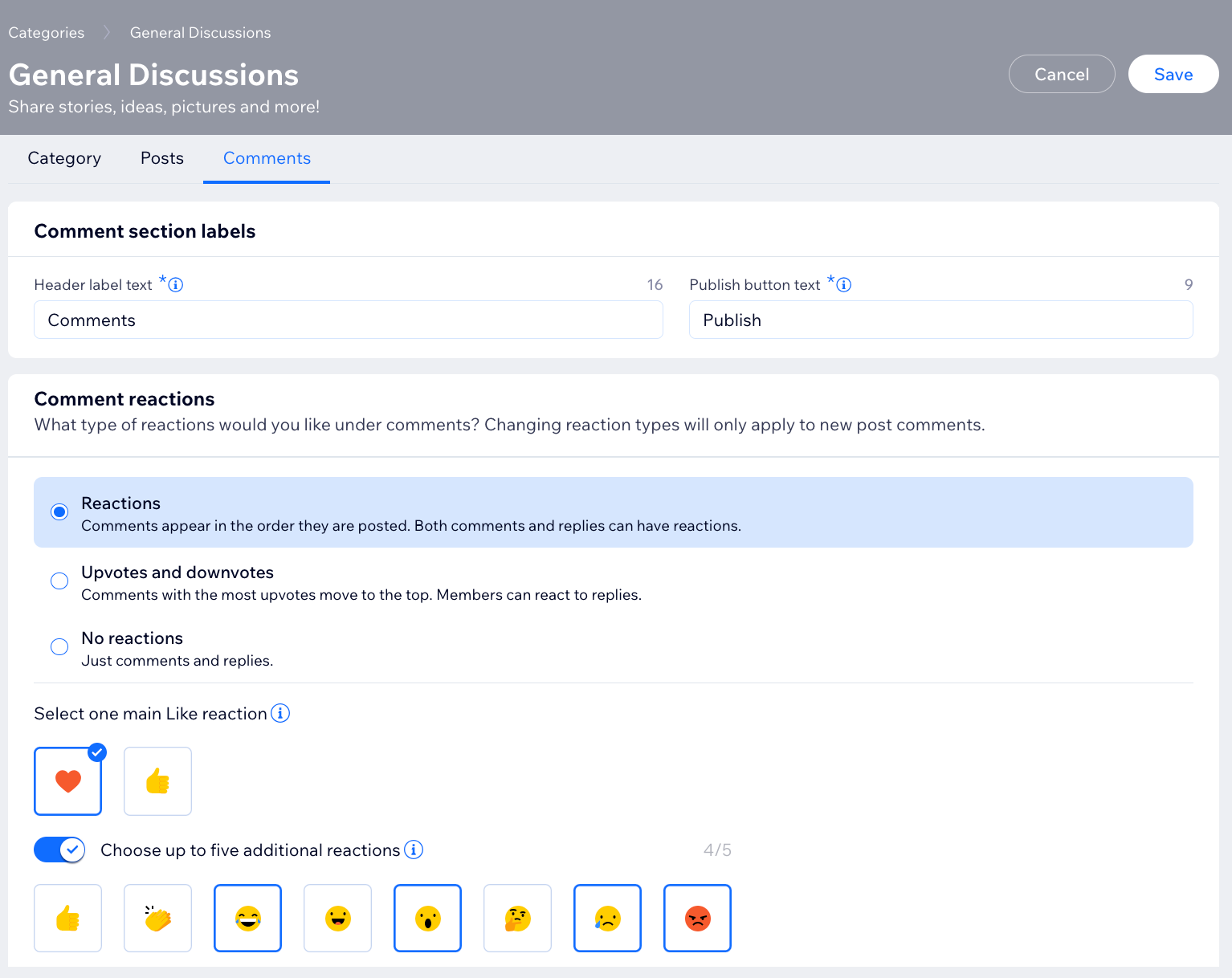
- Clique na alavanca Permitir comentários para ativar ou desativar comentários.
- Clique na alavanca Permitir reações aos comentários para ativar ou desativar as reações de comentário.
- Selecione como seus comentários são ordenados, Mais recentes, Mais antigas ou Maior número de reações.
- Clique no dropdown Texto da etiqueta e selecione entre as opções disponíveis ou adicione texto personalizado.
- Selecione um ícone de etiqueta para seus comentários marcados.
- Clique na alavanca Ativar respostas aos comentários para ativá-la ou desativá-la.
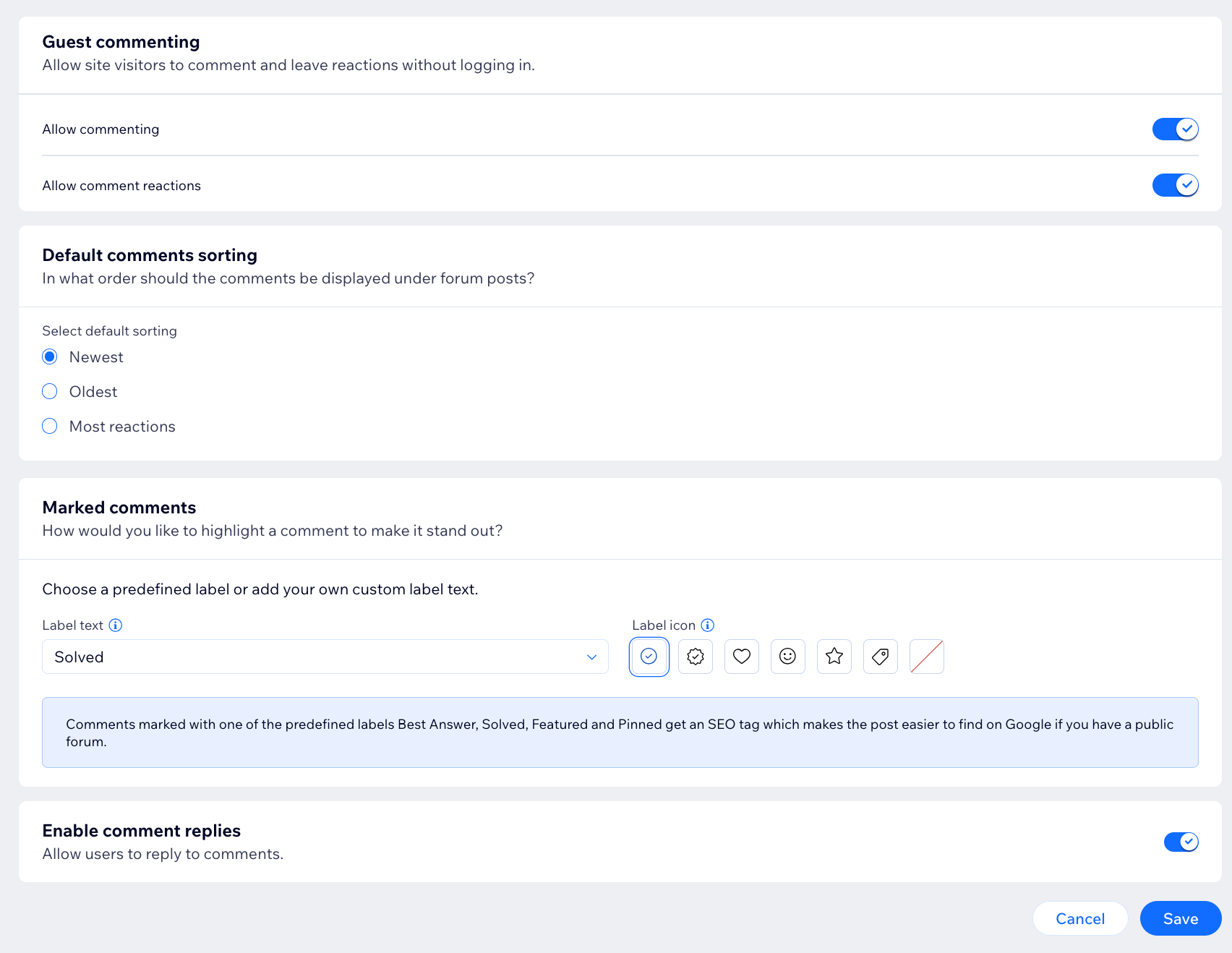
- Salvarをクリック。
よくある質問
Clique nas perguntas abaixo para saber mais.
Posso criar subcategorias?
Como posso editar o nome e a descrição do meu fórum?
Posso ganhar dinheiro com o meu fórum?
Qualquer pessoa pode criar uma categoria no meu fórum?
この記事は役に立ちましたか?
|